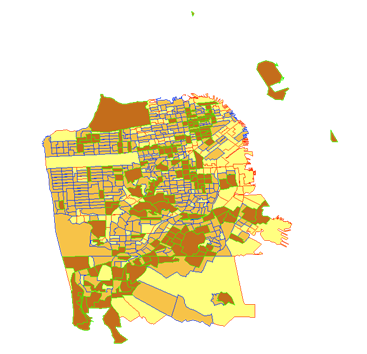Los descriptores de capa con estilo (SLD) le permiten publicar varios esquemas de simbolización para su servicio de WMS con una especificación XML definida por el Open Geospatial Consortium, Inc. (OGC). Alternativamente, los clientes de su servicio pueden utilizar sus propios SLD para aplicar los símbolos que eligen.
Archivos SLD files y estilos SLD
Un archivo SLD es un archivo XML que sigue la sintaxis OGC SLD para que se pueda comprender en la comunicación entre el servidor-cliente.
Los estilos SLD se guardan físicamente en el archivo SLD. Lógicamente, un estilo SLD define las reglas de simbolización para conjuntos de entidades especificados dentro de una capa WMS especificada. Un estilo puede tener varias reglas y cada regla puede tener un filtro que describe las entidades que se deben representar y varios simbolizadores que describen cómo se deben representar esas entidades.
Este es un documento SLD XML de muestra:
<sld:StyledLayerDescriptor version="1.0.0" xsi:schemaLocation="http://www.opengis.net/sld http://schemas.opengis.net/sld/1.0.0/StyledLayerDescriptor.xsd">
<!--
ESRI_StatesCitiesRivers_USA @
http://sampleserver1.arcgisonline.com/arcgis/services/Specialty/ESRI_StatesCitiesRivers_USA/MapServer/WMSServer?
-->
<sld:NamedLayer>
<!--
layer "2" is the "cities" point layer in the WMS service
-->
<sld:Name>2</sld:Name>
<sld:UserStyle>
<!--
style should be applied on layer "2", reference the style by it's name "pointSymbolizer"
-->
<sld:Name>pointSymbolizer</sld:Name>
<sld:Title>pointSymbolizer</sld:Title>
<sld:FeatureTypeStyle>
<sld:Rule>
<sld:PointSymbolizer>
<sld:Graphic>
<sld:Mark>
<!-- uses a circle to mark a city -->
<sld:WellKnownName>circle</sld:WellKnownName>
<!-- fill circle with color #666666 -->
<sld:Fill>
<sld:CssParameter name="fill">#666666</sld:CssParameter>
<sld:CssParameter name="fill-opacity">1</sld:CssParameter>
</sld:Fill>
<!-- circle boundary with color #666666 -->
<sld:Stroke>
<sld:CssParameter name="stroke">#666666</sld:CssParameter>
<sld:CssParameter name="stroke-opacity">1</sld:CssParameter>
<sld:CssParameter name="stroke-width">1</sld:CssParameter>
</sld:Stroke>
</sld:Mark>
<!-- circle opacity 1.0 -->
<sld:Opacity>1</sld:Opacity>
<!-- circle size "3" -->
<sld:Size>3</sld:Size>
<sld:Rotation>0</sld:Rotation>
</sld:Graphic>
</sld:PointSymbolizer>
</sld:Rule>
</sld:FeatureTypeStyle>
</sld:UserStyle>
</sld:NamedLayer>
</sld:StyledLayerDescriptor>
La implementación de WMS SLD en ArcGIS Server se basa en la Especificación de la implementación de descriptores de capa (SLD) con estilo de OGC. Para obtener una vista general de SLD, consulte la página Descriptor de capa con estilo en el sitio Web de OGC.
Publicar varios estilos con SLD
Puede utilizar el siguiente flujo de trabajo para publicar varios estilos para capas WMS mediante SLD:
- Crear un servicio WMS con archivos de recursos generados por el sistema.
- Crear un único documento SLD XML que defina varios estilos para cada capa en el servicio WMS.
- Vincular SLD XML con el servicio WMS.
Para lograr esto, siga estos pasos:
En ArcGIS Server Manager:
- Publique un servicio WMS, siguiendo las instrucciones resaltadas en los servicios WMS.
- Cree un documento XML en la sintaxis SLD que defina estilos adicionales para cada capa WMS que desea publicar. Puede guardar este documento SLD XML en el disco local o crear un acceso a través de una dirección URL.
- Abra ArcGIS Server Manager e inicie sesión. Si necesita ayuda con este paso, consulte Iniciar sesión en el Administrador.
- Haga clic en Servicios > Administrar servicios.
- En el módulo Administrar servicios, busque su servicio y haga clic en Editar
 . Si no encuentra el servicio en la lista, es posible que esté ubicado dentro de una subcarpeta bajo la carpeta Sitio (raíz).
. Si no encuentra el servicio en la lista, es posible que esté ubicado dentro de una subcarpeta bajo la carpeta Sitio (raíz). - En el módulo Editar, haga clic en Capacidades.
- En la lista de capacidades, haga clic en WMS y verifique que WMS está habilitado.
- En la lista Configuración de WMS, verá el cuadro de texto ruta SLD o dirección URL. Escriba la dirección URL del documento SLD XML o utilice el explorador de archivos para localizar el SLD XML en el disco.
- Haga clic en Guardar y reiniciar. Las ediciones del servicio se aplican inmediatamente.
En ArcGIS Desktop:
- Publique un servicio WMS, siguiendo las instrucciones resaltadas en los servicios WMS.
- Cree un documento XML en la sintaxis SLD que defina estilos adicionales para cada capa WMS que desea publicar. Puede guardar este documento SLD XML en el disco local o crear un acceso a través de una dirección URL.
- En ArcCatalog o en la ventana Catálogo en ArcGIS Desktop, expanda el nodo Servidores SIG y defina un tipo de conexión Administrar el servidor SIG con ArcGIS Server. Si ya tiene una configuración de una conexión administrativa, también puede omitir este paso. Para obtener instrucciones sobre cómo conectar, consulte Realizar una conexión administrativa a ArcGIS Server en ArcGIS Desktop.
- En la conexión ArcGIS Server, haga clic con el botón derecho del ratón en el servicio que desea editar y elija Propiedades del servicio.
- En el Editor de servicio, haga clic en la pestaña Capacidades y verifique que WMS está seleccionado.
- Haga clic en la pestaña WMS.
- En la sección Propiedades de la pestaña WMS, verá el campo ruta SLD o dirección URL. Escriba la dirección URL del documento SLD XML o utilice el explorador de archivos para localizar el SLD XML en el disco.
- Haga clic en Aceptar. El servicio se reinicia y las ediciones se aplican inmediatamente.
Notas:
Para asegurarse de que SLD XML está correctamente vinculado con el servicio WMS, realice una de las siguientes acciones:
- Emita una solicitud GetCapabilities de WMS en el navegador. En la respuesta de XML, se debe publicar un elemento de <Estilo> para cada estilo adicional que definió en el SLD para cada capa WMS.
- Examine la carpeta <map_service_output_directory>\<service_name_MapServer>\wms\. Se debe generar un archivo de imagen de leyenda para cada estilo adicional que definió en el SLD para cada capa WMS.
Para ver cómo funcionan los ejemplos de SLD, visite las muestras del Descriptor de capa con estilo de WMS.
Cambiar el estilo de un mapa WMS en ArcGIS Desktop
Una vez que vincula un archivo SLD XML a un servicio WMS, se elegirán los estilos aplicables para cada capa y se publicarán mediante esa información de recursos del servicio WMS. Ciertos clientes WMS, como ArcMap, entonces estarán enterados de estos estilos y le permitirán alternar entre ellos.
Para elegir qué SLD desea utilizar para cada subcapa de servicio de WMS en ArcMap, haga clic con el botón derecho del ratón en la capa y elija Propiedades de la capa. En este cuadro de diálogo, se encuentra la pestaña Estilo en la que puede elegir el SLD que desea utilizar para la capa.
Utilizar SLD externos del cliente
Con los servicios WMS, los usuarios no están limitados a los estilos que se publican en el servidor. Los clientes pueden hacer referencia a un archivo SLD aplicable en la solicitud GetMap de WMS para que el servicio WMS represente el mapa utilizando sus propios estilos.
Para utilizar un SLD externo del cliente se deben seguir estos pasos:
- Cree un único documento SLD XML que defina varios estilos para cada capa en el servicio WMS, o puede utilizar un SLD XML público si es aplicable a su servicio WMS.
- Brinde acceso al SLD XML a través de una dirección URL desde la que se pueda acceder al servidor (si utiliza un SLD XML público, asegúrese de que se pueda acceder a este como una dirección URL).
- Cambie los valores de los parámetros CAPAS y ESTILOS en la solicitud HTTP GetMap original de WMS para indicar qué estilo debería usar el servidor WMS para representar cada capa.
- Envíe el SLD XML al servidor WMS y solicite el mapa al agregar otro parámetro par de valor clave (SLD=<sld_xml_url>) al final de una cadena de solicitudes HTTP GetMap de WMS.
Funcionamiento de SLD_BODY
Una alternativa para enviar estilos SLD al servidor es utilizar el parámetro SLD_BODY estándar de solicitud GetMap de WMS. A diferencia del parámetro SLD, el valor de SLD_BODY contiene el cuerpo XML real del documento SLD. Al utilizar SLD_BODY, el cliente puede modificar dinámicamente los estilos de capa WMS sin exponer el documento SLD mediante una dirección URL pública.
Nota:
Actualmente, hay pocos clientes WMS de escritorio que admiten SLD_BODY. La mayoría de los casos de uso prácticos para SLD_BODY se encuentran en clientes web como OpenLayers y ArcGIS API for JavaScript, con los que los desarrolladores de aplicaciones tienen flexibilidad para modificar la solicitud GetMap a fin de incorporar SLD_BODY.
Para utilizar SLD_BODY del cliente se deben seguir estos pasos:
- Cree un único documento SLD XML que defina varios estilos para cada capa en el servicio WMS, o puede utilizar un documento público siempre que pueda acceder al SLD XML.
- Cambie los valores de los parámetros CAPAS y ESTILOS en la solicitud HTTP GetMap original de WMS para indicar qué estilo debería usar el servidor WMS para representar cada capa.
- Envíe el SLD XML al servidor WMS y solicite el mapa al agregar otro parámetro par de valor clave (SLD_BODY=<sld_xml_body>) al final de una cadena de solicitudes HTTP GetMap de WMS.
Ejemplos de SLD_BODY
Solicitud de muestra 1:
http://gisserver.domain.com:6080/arcgis/services/OGC/SanFrancisco/MapServer/WMSServer?LAYERS=highways&STYLES=style_sld_body&TRANSPARENT=true&FORMAT=image%2Fpng&SERVICE=WMS&VERSION=1.3.0&REQUEST=GetMap&EXCEPTIONS=application%2Fvnd.ogc.se_inimage&CRS=CRS%3A84&SLD_BODY=%3Csld%3AStyledLayerDescriptor%20xmlns%3Asld%3D%22http%3A%2F%2Fwww.opengis.net%2Fsld%22%20version%3D%221.0.0%22%20xsi%3AschemaLocation%3D%22http%3A%2F%2Fwww.opengis.net%2Fsld%20http%3A%2F%2Fschemas.opengis.net%2Fsld%2F1.0.0%2FStyledLayerDescriptor.xsd%22%20xmlns%3Axsi%3D%22http%3A%2F%2Fwww.w3.org%2F2001%2FXMLSchema-instance%22%20xmlns%3Aogc%3D%22http%3A%2F%2Fwww.opengis.net%2Fogc%22%20xmlns%3Agml%3D%22http%3A%2F%2Fwww.opengis.net%2Fgml%22%3E%3Csld%3ANamedLayer%3E%3Csld%3AName%3Ehighways%3C%2Fsld%3AName%3E%3Csld%3ANamedStyle%3E%3Csld%3AName%2F%3E%3C%2Fsld%3ANamedStyle%3E%3Csld%3AUserStyle%3E%3Csld%3AName%3Estyle_sld_body%3C%2Fsld%3AName%3E%3Csld%3ATitle%3Eroad_types%3C%2Fsld%3ATitle%3E%3Csld%3AFeatureTypeStyle%3E%3Csld%3ARule%3E%3Csld%3AName%3Ecalles%3C%2Fsld%3AName%3E%3Csld%3ATitle%3Ecalles%3C%2Fsld%3ATitle%3E%3Csld%3ALineSymbolizer%3E%3Csld%3AStroke%3E%3Csld%3ACssParameter%20name%3D%22stroke%22%3E%23FFFF00%3C%2Fsld%3ACssParameter%3E%3Csld%3ACssParameter%20name%3D%22stroke-opacity%22%3E1%3C%2Fsld%3ACssParameter%3E%3Csld%3ACssParameter%20name%3D%22stroke-width%22%3E1%3C%2Fsld%3ACssParameter%3E%3Csld%3ACssParameter%20name%3D%22stroke-linejoin%22%3Eround%3C%2Fsld%3ACssParameter%3E%3Csld%3ACssParameter%20name%3D%22stroke-linecap%22%3Eround%3C%2Fsld%3ACssParameter%3E%3C%2Fsld%3AStroke%3E%3C%2Fsld%3ALineSymbolizer%3E%3C%2Fsld%3ARule%3E%3Csld%3ARule%3E%3Csld%3AName%3Eautopista%3C%2Fsld%3AName%3E%3Csld%3ATitle%3Eautopista%3C%2Fsld%3ATitle%3E%3Cogc%3AFilter%20xmlns%3Aogc%3D%22http%3A%2F%2Fwww.opengis.net%2Fogc%22%3E%3Cogc%3APropertyIsEqualTo%3E%3Cogc%3APropertyName%3EROAD_TYPE%3C%2Fogc%3APropertyName%3E%3Cogc%3ALiteral%3EMajor%20Roads%2FHighways%3C%2Fogc%3ALiteral%3E%3C%2Fogc%3APropertyIsEqualTo%3E%3C%2Fogc%3AFilter%3E%3Csld%3ALineSymbolizer%3E%3Csld%3AStroke%3E%3Csld%3ACssParameter%20name%3D%22stroke%22%3E%230000FF%3C%2Fsld%3ACssParameter%3E%3Csld%3ACssParameter%20name%3D%22stroke-opacity%22%3E1%3C%2Fsld%3ACssParameter%3E%3Csld%3ACssParameter%20name%3D%22stroke-width%22%3E2%3C%2Fsld%3ACssParameter%3E%3Csld%3ACssParameter%20name%3D%22stroke-linejoin%22%3Eround%3C%2Fsld%3ACssParameter%3E%3Csld%3ACssParameter%20name%3D%22stroke-linecap%22%3Eround%3C%2Fsld%3ACssParameter%3E%3C%2Fsld%3AStroke%3E%3C%2Fsld%3ALineSymbolizer%3E%3C%2Fsld%3ARule%3E%3Csld%3ARule%3E%3Csld%3AName%3Erampa%3C%2Fsld%3AName%3E%3Csld%3ATitle%3Erampa%3C%2Fsld%3ATitle%3E%3Cogc%3AFilter%20xmlns%3Aogc%3D%22http%3A%2F%2Fwww.opengis.net%2Fogc%22%3E%3Cogc%3APropertyIsEqualTo%3E%3Cogc%3APropertyName%3EHWYNAME%3C%2Fogc%3APropertyName%3E%3Cogc%3ALiteral%3ERAMP%3C%2Fogc%3ALiteral%3E%3C%2Fogc%3APropertyIsEqualTo%3E%3C%2Fogc%3AFilter%3E%3Csld%3ALineSymbolizer%3E%3Csld%3AStroke%3E%3Csld%3ACssParameter%20name%3D%22stroke%22%3E%2300FF00%3C%2Fsld%3ACssParameter%3E%3Csld%3ACssParameter%20name%3D%22stroke-opacity%22%3E1%3C%2Fsld%3ACssParameter%3E%3Csld%3ACssParameter%20name%3D%22stroke-width%22%3E2%3C%2Fsld%3ACssParameter%3E%3Csld%3ACssParameter%20name%3D%22stroke-linejoin%22%3Eround%3C%2Fsld%3ACssParameter%3E%3Csld%3ACssParameter%20name%3D%22stroke-linecap%22%3Eround%3C%2Fsld%3ACssParameter%3E%3C%2Fsld%3AStroke%3E%3C%2Fsld%3ALineSymbolizer%3E%3C%2Fsld%3ARule%3E%3C%2Fsld%3AFeatureTypeStyle%3E%3C%2Fsld%3AUserStyle%3E%3C%2Fsld%3ANamedLayer%3E%3C%2Fsld%3AStyledLayerDescriptor%3E&BBOX=-122.64942090625,37.6087920625,-122.25391309375,37.8724639375&WIDTH=1152&HEIGHT=768
Respuesta a la solicitud de muestra 1:
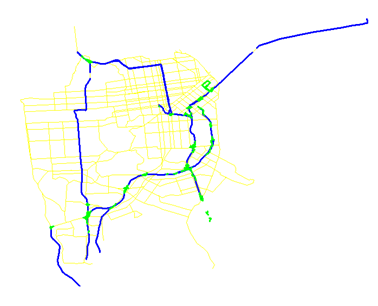
Solicitud de muestra 2:
http://gisserver.domain.com:6080/arcgis/services/OGC/SanFrancisco/MapServer/WMSServer? LAYERS=pizzastores&STYLES=style_sld_body&TRANSPARENT=true&FORMAT=image%2Fpng&SERVICE=WMS&VERSION=1.1.1&REQUEST=GetMap&EXCEPTIONS=application%2Fvnd.ogc.se_inimage&SRS=EPSG%3A4326&SLD_BODY=%3Csld%3AStyledLayerDescriptor%20xmlns%3Asld%3D%22http%3A%2F%2Fwww.opengis.net%2Fsld%22%20version%3D%221.0.0%22%20xsi%3AschemaLocation%3D%22http%3A%2F%2Fwww.opengis.net%2Fsld%20http%3A%2F%2Fschemas.opengis.net%2Fsld%2F1.0.0%2FStyledLayerDescriptor.xsd%22%20xmlns%3Axsi%3D%22http%3A%2F%2Fwww.w3.org%2F2001%2FXMLSchema-instance%22%20xmlns%3Aogc%3D%22http%3A%2F%2Fwww.opengis.net%2Fogc%22%20xmlns%3Agml%3D%22http%3A%2F%2Fwww.opengis.net%2Fgml%22%3E%3Csld%3ANamedLayer%3E%3Csld%3AName%3Epizzastores%3C%2Fsld%3AName%3E%3Csld%3ANamedStyle%3E%3Csld%3AName%2F%3E%3C%2Fsld%3ANamedStyle%3E%3Csld%3AUserStyle%3E%3Csld%3AName%3Estyle_sld_body%3C%2Fsld%3AName%3E%3Csld%3ATitle%3Epizza%3C%2Fsld%3ATitle%3E%3Csld%3AFeatureTypeStyle%3E%3Csld%3ARule%3E%3Csld%3AName%3Edefault%3C%2Fsld%3AName%3E%3Csld%3APointSymbolizer%3E%3Csld%3AGraphic%3E%3Csld%3AExternalGraphic%3E%3Csld%3AOnlineResource%20xlink%3Atype%3D%22simple%22%20xmlns%3Axlink%3D%22http%3A%2F%2Fwww.w3.org%2F1999%2Fxlink%22%20xlink%3Ahref%3D%22http%3A%2F%2Fzeon%2Fresources%2Fsld%2Fsanfrancisco%2Fimages%2Fpizza.gif%22%2F%3E%3Csld%3AFormat%3EGIF%3C%2Fsld%3AFormat%3E%3C%2Fsld%3AExternalGraphic%3E%3Csld%3AOpacity%3E1%3C%2Fsld%3AOpacity%3E%3Csld%3ASize%3E12%3C%2Fsld%3ASize%3E%3Csld%3ARotation%3E0%3C%2Fsld%3ARotation%3E%3C%2Fsld%3AGraphic%3E%3C%2Fsld%3APointSymbolizer%3E%3C%2Fsld%3ARule%3E%3C%2Fsld%3AFeatureTypeStyle%3E%3C%2Fsld%3AUserStyle%3E%3C%2Fsld%3ANamedLayer%3E%3C%2Fsld%3AStyledLayerDescriptor%3E&BBOX=-122.64942090625,37.6087920625,-122.25391309375,37.8724639375&WIDTH=1152&HEIGHT=768
Respuesta a la solicitud de muestra 2:

Solicitud de muestra 3:
http://gisserver.domain.com:6080/arcgis/services/OGC/SanFrancisco/MapServer/WMSServer? LAYERS=blockgroups&STYLES=style_sld_body&TRANSPARENT=true&FORMAT=image%2Fpng&SERVICE=WMS&VERSION=1.1.1&REQUEST=GetMap&EXCEPTIONS=application%2Fvnd.ogc.se_inimage&SRS=EPSG%3A4326&SLD_BODY=%3Csld%3AStyledLayerDescriptor%20xmlns%3Asld%3D%22http%3A%2F%2Fwww.opengis.net%2Fsld%22%20version%3D%221.0.0%22%20xsi%3AschemaLocation%3D%22http%3A%2F%2Fwww.opengis.net%2Fsld%20http%3A%2F%2Fschemas.opengis.net%2Fsld%2F1.0.0%2FStyledLayerDescriptor.xsd%22%20xmlns%3Axsi%3D%22http%3A%2F%2Fwww.w3.org%2F2001%2FXMLSchema-instance%22%20xmlns%3Aogc%3D%22http%3A%2F%2Fwww.opengis.net%2Fogc%22%20xmlns%3Agml%3D%22http%3A%2F%2Fwww.opengis.net%2Fgml%22%3E%3Csld%3ANamedLayer%3E%3Csld%3AName%3Eblockgroups%3C%2Fsld%3AName%3E%3Csld%3ANamedStyle%3E%3Csld%3AName%2F%3E%3C%2Fsld%3ANamedStyle%3E%3Csld%3AUserStyle%3E%3Csld%3AName%3Estyle_sld_body%3C%2Fsld%3AName%3E%3Csld%3AFeatureTypeStyle%3E%3Csld%3ARule%3E%3Csld%3AName%3E0%20-%20784%3C%2Fsld%3AName%3E%3Csld%3ATitle%3E0%20-%20784%3C%2Fsld%3ATitle%3E%3Cogc%3AFilter%20xmlns%3Aogc%3D%22http%3A%2F%2Fwww.opengis.net%2Fogc%22%3E%3Cogc%3APropertyIsBetween%3E%3Cogc%3APropertyName%3EPOP1990%3C%2Fogc%3APropertyName%3E%3Cogc%3ALowerBoundary%3E%3Cogc%3ALiteral%3E0%3C%2Fogc%3ALiteral%3E%3C%2Fogc%3ALowerBoundary%3E%3Cogc%3AUpperBoundary%3E%3Cogc%3ALiteral%3E784%3C%2Fogc%3ALiteral%3E%3C%2Fogc%3AUpperBoundary%3E%3C%2Fogc%3APropertyIsBetween%3E%3C%2Fogc%3AFilter%3E%3Csld%3APolygonSymbolizer%3E%3Csld%3AFill%3E%3Csld%3ACssParameter%20name%3D%22fill%22%3E%23FFFF80%3C%2Fsld%3ACssParameter%3E%3Csld%3ACssParameter%20name%3D%22fill-opacity%22%3E1%3C%2Fsld%3ACssParameter%3E%3C%2Fsld%3AFill%3E%3Csld%3AStroke%3E%3Csld%3ACssParameter%20name%3D%22stroke%22%3E%23FF3300%3C%2Fsld%3ACssParameter%3E%3Csld%3ACssParameter%20name%3D%22stroke-opacity%22%3E1%3C%2Fsld%3ACssParameter%3E%3Csld%3ACssParameter%20name%3D%22stroke-width%22%3E1%3C%2Fsld%3ACssParameter%3E%3Csld%3ACssParameter%20name%3D%22stroke-linejoin%22%3Eround%3C%2Fsld%3ACssParameter%3E%3Csld%3ACssParameter%20name%3D%22stroke-linecap%22%3Eround%3C%2Fsld%3ACssParameter%3E%3C%2Fsld%3AStroke%3E%3C%2Fsld%3APolygonSymbolizer%3E%3C%2Fsld%3ARule%3E%3Csld%3ARule%3E%3Csld%3AName%3E785%20-%201571%3C%2Fsld%3AName%3E%3Csld%3ATitle%3E785%20-%201571%3C%2Fsld%3ATitle%3E%3Cogc%3AFilter%20xmlns%3Aogc%3D%22http%3A%2F%2Fwww.opengis.net%2Fogc%22%3E%3Cogc%3APropertyIsBetween%3E%3Cogc%3APropertyName%3EPOP1990%3C%2Fogc%3APropertyName%3E%3Cogc%3ALowerBoundary%3E%3Cogc%3ALiteral%3E785%3C%2Fogc%3ALiteral%3E%3C%2Fogc%3ALowerBoundary%3E%3Cogc%3AUpperBoundary%3E%3Cogc%3ALiteral%3E1571%3C%2Fogc%3ALiteral%3E%3C%2Fogc%3AUpperBoundary%3E%3C%2Fogc%3APropertyIsBetween%3E%3C%2Fogc%3AFilter%3E%3Csld%3APolygonSymbolizer%3E%3Csld%3AFill%3E%3Csld%3ACssParameter%20name%3D%22fill%22%3E%23F7C348%3C%2Fsld%3ACssParameter%3E%3Csld%3ACssParameter%20name%3D%22fill-opacity%22%3E1%3C%2Fsld%3ACssParameter%3E%3C%2Fsld%3AFill%3E%3Csld%3AStroke%3E%3Csld%3ACssParameter%20name%3D%22stroke%22%3E%230033FF%3C%2Fsld%3ACssParameter%3E%3Csld%3ACssParameter%20name%3D%22stroke-opacity%22%3E1%3C%2Fsld%3ACssParameter%3E%3Csld%3ACssParameter%20name%3D%22stroke-width%22%3E1%3C%2Fsld%3ACssParameter%3E%3Csld%3ACssParameter%20name%3D%22stroke-linejoin%22%3Eround%3C%2Fsld%3ACssParameter%3E%3Csld%3ACssParameter%20name%3D%22stroke-linecap%22%3Eround%3C%2Fsld%3ACssParameter%3E%3C%2Fsld%3AStroke%3E%3C%2Fsld%3APolygonSymbolizer%3E%3C%2Fsld%3ARule%3E%3Csld%3ARule%3E%3Csld%3AName%3E1572%20-%204737%3C%2Fsld%3AName%3E%3Csld%3ATitle%3E1572%20-%204737%3C%2Fsld%3ATitle%3E%3Cogc%3AFilter%20xmlns%3Aogc%3D%22http%3A%2F%2Fwww.opengis.net%2Fogc%22%3E%3Cogc%3APropertyIsBetween%3E%3Cogc%3APropertyName%3EPOP1990%3C%2Fogc%3APropertyName%3E%3Cogc%3ALowerBoundary%3E%3Cogc%3ALiteral%3E1572%3C%2Fogc%3ALiteral%3E%3C%2Fogc%3ALowerBoundary%3E%3Cogc%3AUpperBoundary%3E%3Cogc%3ALiteral%3E4737%3C%2Fogc%3ALiteral%3E%3C%2Fogc%3AUpperBoundary%3E%3C%2Fogc%3APropertyIsBetween%3E%3C%2Fogc%3AFilter%3E%3Csld%3APolygonSymbolizer%3E%3Csld%3AFill%3E%3Csld%3ACssParameter%20name%3D%22fill%22%3E%23C46D1B%3C%2Fsld%3ACssParameter%3E%3Csld%3ACssParameter%20name%3D%22fill-opacity%22%3E1%3C%2Fsld%3ACssParameter%3E%3C%2Fsld%3AFill%3E%3Csld%3AStroke%3E%3Csld%3ACssParameter%20name%3D%22stroke%22%3E%2333FF00%3C%2Fsld%3ACssParameter%3E%3Csld%3ACssParameter%20name%3D%22stroke-opacity%22%3E1%3C%2Fsld%3ACssParameter%3E%3Csld%3ACssParameter%20name%3D%22stroke-width%22%3E1%3C%2Fsld%3ACssParameter%3E%3Csld%3ACssParameter%20name%3D%22stroke-linejoin%22%3Eround%3C%2Fsld%3ACssParameter%3E%3Csld%3ACssParameter%20name%3D%22stroke-linecap%22%3Eround%3C%2Fsld%3ACssParameter%3E%3C%2Fsld%3AStroke%3E%3C%2Fsld%3APolygonSymbolizer%3E%3C%2Fsld%3ARule%3E%3C%2Fsld%3AFeatureTypeStyle%3E%3C%2Fsld%3AUserStyle%3E%3C%2Fsld%3ANamedLayer%3E%3C%2Fsld%3AStyledLayerDescriptor%3E&BBOX=-122.64942090625,37.6087920625,-122.25391309375,37.8724639375&WIDTH=1152&HEIGHT=768
Respuesta a la solicitud de muestra 3: